Correction: Code d'erreur du magasin PS4 PS Plus WS-43689-0
Miscellanea / / August 04, 2021
PlayStation Plus est un service d'abonnement payant de Sony PlayStation qui propose des forfaits mensuels avec de nombreuses fonctionnalités intéressantes. Par conséquent, les utilisateurs de consoles PlayStation n'ont pas besoin d'acheter tous les titres en dépensant beaucoup d'argent. Pendant ce temps, les utilisateurs de PS4 rencontrent le code d'erreur PS Plus Store WS-43689-0 en essayant d'accéder à l'abonnement PS Plus ou de s'y connecter. Si vous faites également partie des victimes, suivez ce guide.
Ce code d'erreur particulier apparaît assez souvent à de nombreux utilisateurs et depuis quelques mois maintenant. Cela semble essentiellement apparaître aux utilisateurs de la version d'essai PS Plus ou à ceux qui souhaitent acheter le pack d'abonnement mensuel. Eh bien, heureusement, il existe plusieurs façons de résoudre ce problème que nous avons mentionnées ci-dessous.
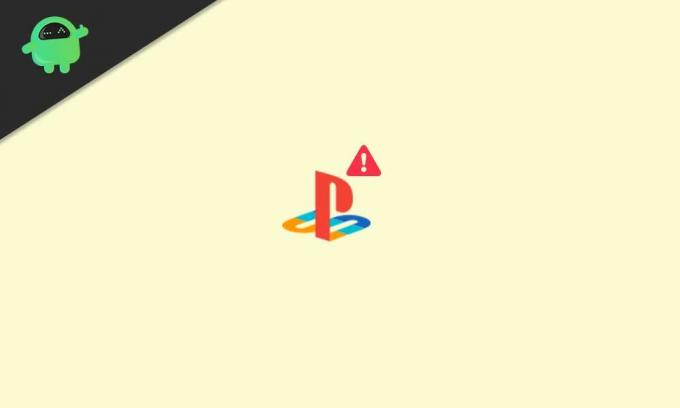
Contenu des pages
-
Correction: Code d'erreur du magasin PS4 PS Plus WS-43689-0
- 1. Ajouter un avatar au panier
- 2. Vérifiez votre connectivité Internet
- 3. Vérifier l'état du serveur PSN
Correction: Code d'erreur du magasin PS4 PS Plus WS-43689-0
Il existe plusieurs rapports en ligne indiquant qu'après avoir modifié l'avatar de votre profil PS Plus, vous pouvez facilement empêcher un tel code d'erreur.
1. Ajouter un avatar au panier
Un avatar bon marché vous coûtera environ 0,25 $ et une fois que vous l'aurez acheté et défini sur votre profil, le code d'erreur WS-43689-0 n'apparaîtra plus lorsque vous essayez de vous connecter au service en ligne ou de vous inscrire à l'essai gratuit version. Faire cela:
- Assurez-vous de visiter le PlayStation Store via votre console PS4.
- Puis s'identifier à votre compte > Ajouter un Abonnement PS Plus au chariot.
- Retournez à nouveau à la page d'accueil du PS Store.
- Sélectionner Modules complémentaires > Choisissez de Avatars.
- Maintenant, changez le filtre de prix à $1.99 pour obtenir tous les avatars disponibles autour de ce prix.
- Ensuite, sélectionnez et ajoutez l'avatar le moins cher au panier > Commander à la fois l'abonnement PS Plus et l'avatar.
- Voila !
Le code d'erreur particulier n'apparaîtra plus. Maintenant, vous pourrez procéder à l'achat du plan d'abonnement PS Plus sans aucune erreur. Bien que Sony n'ait encore rien mentionné officiellement sur ce problème, c'est la façon dont vous pouvez le résoudre dès maintenant.
Pendant ce temps, certains des malheureux utilisateurs de la console PS4 reçoivent toujours le même code d'erreur même après avoir suivi l'astuce ci-dessus. Donc, si vous rencontrez également la même chose, vous devriez vérifier quelques autres solutions de contournement que nous avons mentionnées ci-dessous.
2. Vérifiez votre connectivité Internet
Il y a de fortes chances que vous rencontriez un problème de connectivité Internet de votre côté ou du côté du FAI. Il est donc préférable de vérifier la même chose en suivant les étapes ci-dessous :
- Ouvrez l'écran d'accueil de votre console PS4.
- Aller à Paramètres > Sélectionnez Réseau.
- Sélectionnez ensuite Tester la connectivité Internet.
Si vous rencontrez un problème de connectivité Internet de votre côté, essayez de redémarrer la console et vérifiez à nouveau le code d'erreur PS Plus Store WS-43689-0 sur votre console PS4.
3. Vérifier l'état du serveur PSN
Parfois, il est possible que le PlayStation Network rencontre un problème de panne. Cela peut également affecter considérablement votre expérience de jeu ou de connectivité au serveur selon la région. Pour vérifier l'état du serveur, vous pouvez visiter le site officiel État du service PlayStation Network page.
Annonces
Si tous les services fonctionnent bien, assurez-vous de visiter un autre site Web tiers pour vérifier le même statut en cliquant sur le État DownDetector PlayStation Network page. Au moment de la rédaction de cet article, il semble qu'il y ait un énorme problème de panne en cours pour le serveur PSN dans plusieurs régions.
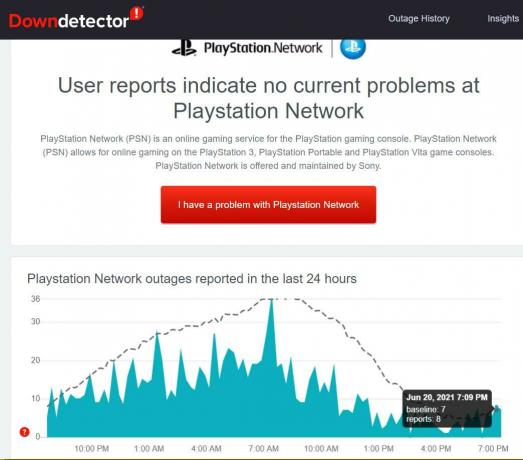
Selon les nombreux rapports en ligne, il semble que les utilisateurs de PSN rencontrent des problèmes de connexion à le service, l'accès ou l'achat d'articles via le PlayStation Store, et même des problèmes avec le jeu.
Annonces
Cependant, si aucun problème de serveur ne s'affiche, vous devez simplement attendre un moment et réessayer d'accéder au service PSN plus tard. C'est quelque chose que vous ne pouvez rien faire de plus jusqu'à ce que le problème soit résolu par les développeurs côté serveur. Gardez à l'esprit que si vous rencontrez toujours le même problème pendant un certain temps, essayez contacter l'assistance PlayStation Pour plus d'aide.
C'est ça, les gars. Nous supposons que ce guide vous a été utile. Pour d'autres questions, faites-le nous savoir dans le commentaire ci-dessous.



